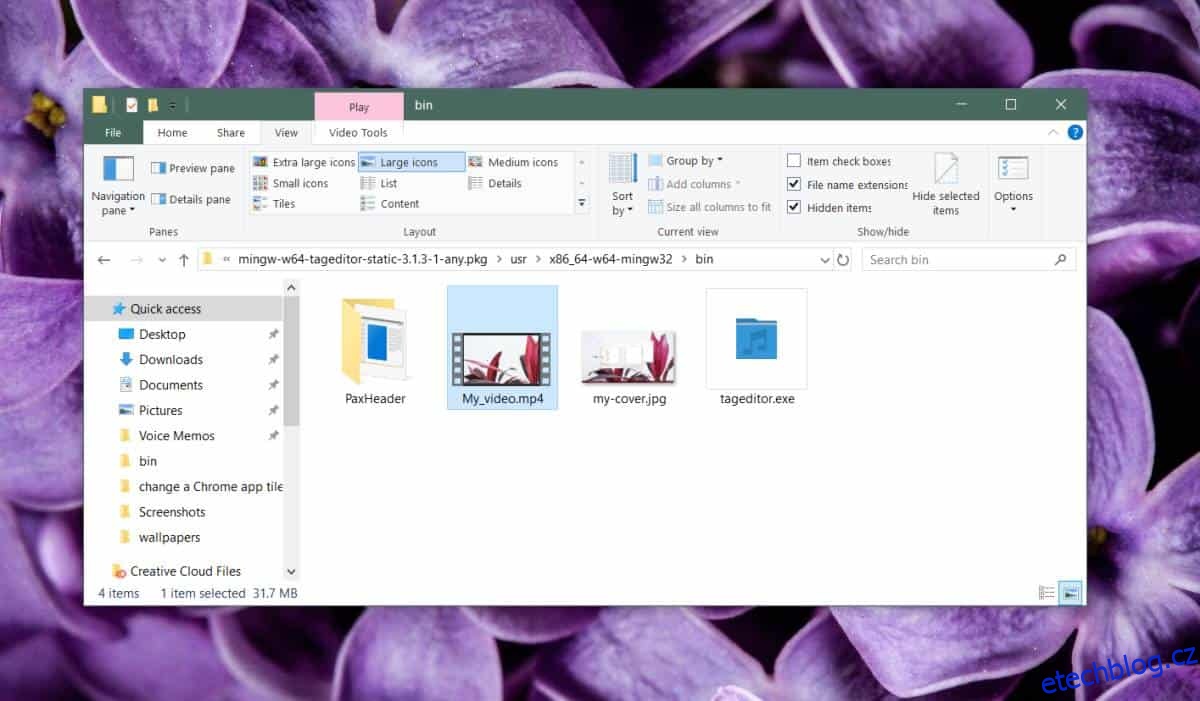Průzkumník souborů zobrazuje miniatury všech souborů, pokud se nejedná o soubor, který nerozpozná. Videa mají téměř vždy miniaturu a pokud pro ni není nastavena konkrétní miniatura, Windows 10 použije jako miniaturu první snímek. To vám může, ale nemusí pomoci identifikovat, o jaké video jde. Pro video můžete nastavit jiný obrázek miniatury a udělat z něj užitečnější miniaturu. Zde je návod.
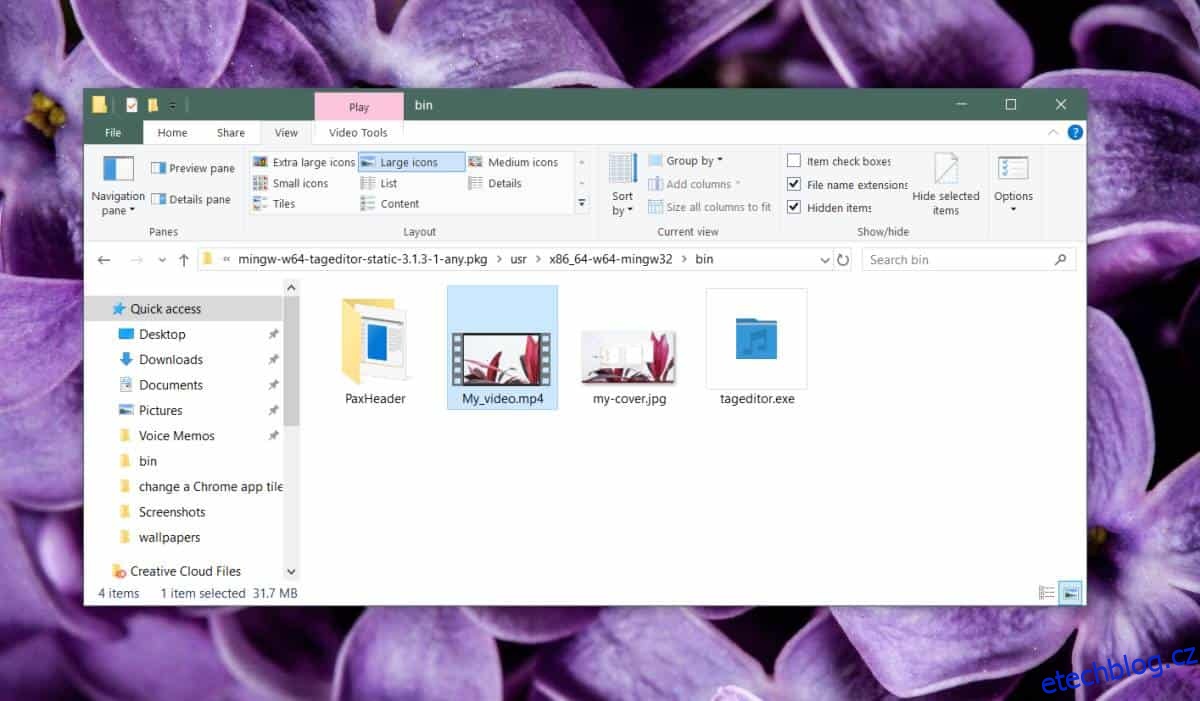
Miniatura obrázku pro video
Můžete to udělat se spoustou aplikací, ale my budeme používat jednoduchý nástroj příkazového řádku s názvem Tag Editor. Je to bezplatný nástroj s otevřeným zdrojovým kódem, který můžete stáhnout z Github. Stáhněte a rozbalte soubor. EXE najdete ve složce bin.
Aby to bylo jednoduché, měli byste zkopírovat video, pro které chcete nastavit obrázek miniatury, a obrázek miniatury do stejné složky, tj. do složky se souborem tageditor.exe. Pro titulní obrázek můžete z videa extrahovat snímek a použít jej jako miniaturu nebo můžete vytvořit vlastní obrázek. Je to na tobě.
Protože se jedná o nástroj příkazového řádku, budete jej muset používat prostřednictvím příkazového řádku. Můžete otevřít příkazový řádek a pomocí příkazu cd se přesunout do složky extrahované aplikace, konkrétně do složky bin. Případně můžete otevřít příkazový řádek ve složce bin zadáním cmd do řádku umístění v Průzkumníku souborů.
Spusťte níže uvedený příkaz poté, co změníte název a příponu úvodního obrázku a videa na cokoliv, co se nazývá váš vlastní titulní obrázek a videa.
tageditor -s cover=my-cover.jpg --max-padding 125000 -f My_video.mp4
Aby bylo jasno, nahradíte ‚my-cover.jpg‘ a ‚My_video.mp4‘.
Klepněte na enter a nová miniatura bude nastavena během několika sekund.
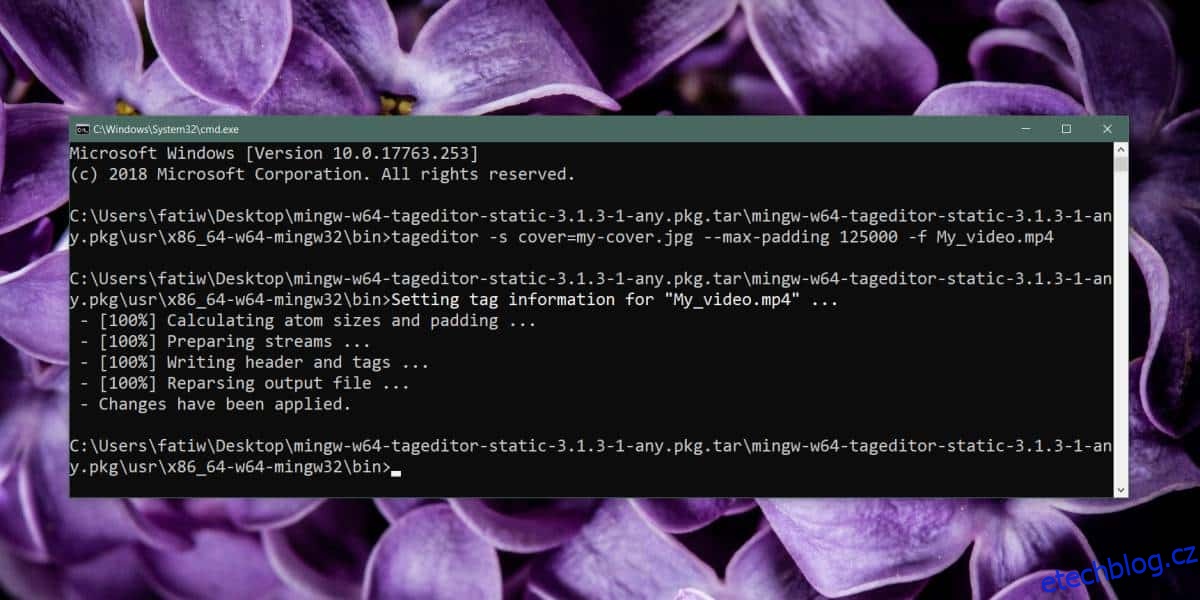
Při příštím zobrazení souboru v Průzkumníku souborů se zobrazí nová miniatura, kterou jste pro něj nastavili.
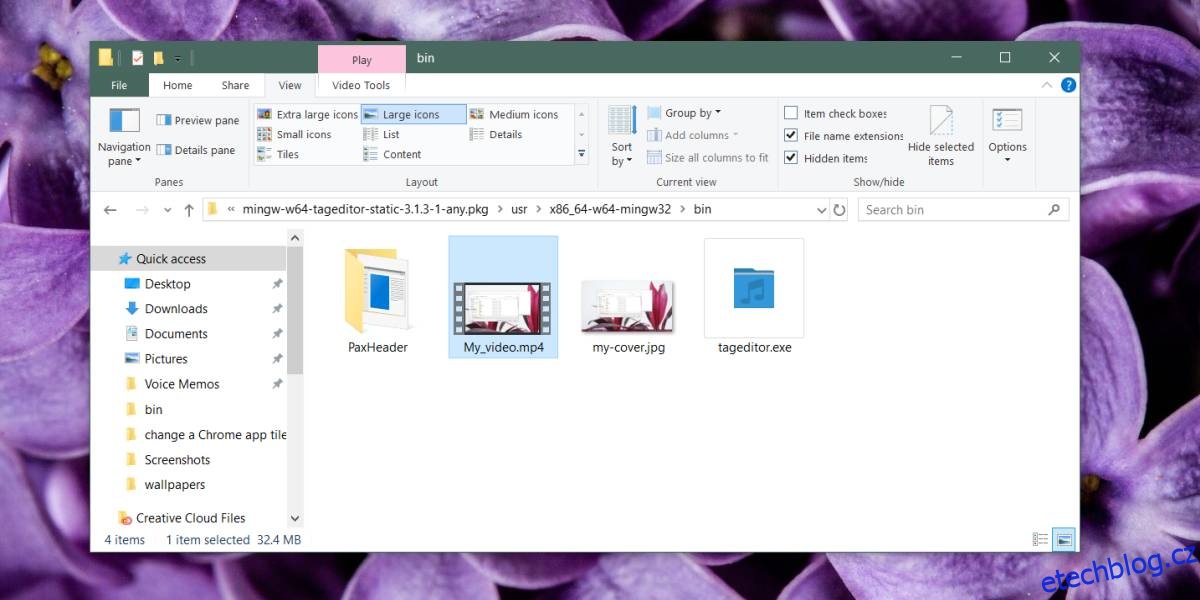
Pokud máte mnoho videí, pro která chcete nastavit miniaturu, a není vhodné je všechna přesouvat s obálkami do složky aplikace, můžete aplikaci přidat do své PATH a budete mít možnost zavolat odkudkoli.
Miniatura není nastavena jen pro vás. Tato aplikace, jak její název jasně napovídá, upravuje značky nebo metadata souboru a metadata se zkopírují se souborem, takže pokud soubor nahrajete nebo jej pošlete komukoli, získají stejnou miniaturu.